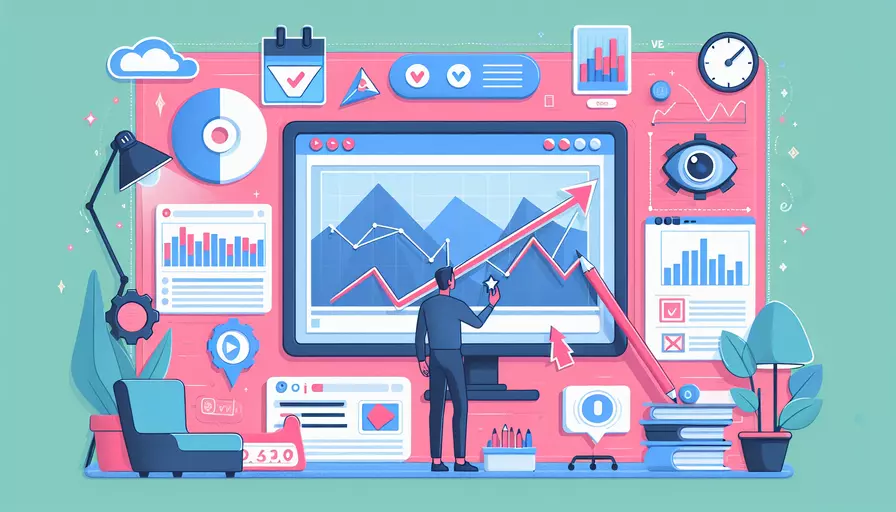vue视频加速后无声原因解析

Vue加速视频没声音的原因主要有以下几个:1、音频轨道丢失,2、音频解码问题,3、浏览器兼容性问题,4、代码实现问题。下面将详细解释这些原因,并提供解决方案。
一、音频轨道丢失
当加速视频时,常见的一个问题是音频轨道丢失,导致视频播放时没有声音。这通常发生在视频文件的处理过程中,比如视频编辑、转码或压缩,音频轨道可能被意外删除或损坏。
原因分析:
- 视频编辑软件或工具在处理视频时,默认设置可能忽略了音频轨道。
- 转码或压缩时,选择了不包含音频的设置或格式。
解决方案:
- 检查视频文件:确保视频文件本身包含音频轨道。
- 使用正确的设置:在视频编辑、转码或压缩时,确保选择包含音频轨道的设置。
- 使用专业工具:选择支持音频处理的专业工具,如Adobe Premiere Pro、Final Cut Pro等。
二、音频解码问题
音频解码问题是导致视频播放时没有声音的另一个常见原因。这通常与浏览器或设备上的音频解码器有关。
原因分析:
- 浏览器或设备可能不支持视频文件的音频编码格式。
- 音频编码格式可能不兼容或不常见。
解决方案:
- 转码音频:将视频文件的音频编码格式转码为更常见和兼容性更好的格式,如AAC、MP3等。
- 更新浏览器或设备:确保使用最新版本的浏览器或设备,以获得最新的解码器支持。
- 使用多媒体库:利用FFmpeg等多媒体库进行音频编码和解码处理。
三、浏览器兼容性问题
不同浏览器对音频和视频的支持程度不同,尤其是在处理加速视频时,可能会出现兼容性问题。
原因分析:
- 不同浏览器对HTML5视频和音频标签的处理方式不同。
- 一些浏览器可能对加速视频的音频播放支持不佳。
解决方案:
- 测试不同浏览器:在多个浏览器中测试视频播放,以确定是否为浏览器兼容性问题。
- 使用兼容性较好的格式:选择兼容性较好的视频和音频格式,如MP4(H.264视频编码和AAC音频编码)。
- 使用Polyfill或库:利用polyfill或开源库(如Video.js)来增强浏览器的兼容性。
四、代码实现问题
在Vue项目中实现视频播放时,代码实现不当也可能导致视频播放时没有声音,尤其是在处理视频加速时。
原因分析:
- 使用了不当的HTML5视频标签属性或方法。
- 在加速视频时,音频播放速率未同步调整。
解决方案:
-
使用正确的HTML5属性:确保使用正确的HTML5视频标签属性和方法,如
playbackRate。<video ref="video" src="your-video-url.mp4" controls></video>this.$refs.video.playbackRate = 2.0; // 设置播放速率为2倍 -
同步调整音频速率:确保在调整视频播放速率时,音频播放速率也同步调整。
-
监听事件:在Vue组件中监听视频播放事件,确保视频和音频正常加载和播放。
this.$refs.video.addEventListener('play', () => {console.log('Video is playing');
});
this.$refs.video.addEventListener('error', (e) => {
console.error('Video error:', e);
});
五、实例说明
以下是一个完整的Vue组件示例,展示如何正确实现视频播放和加速,并确保音频正常播放:
<template>
<div>
<video ref="video" src="your-video-url.mp4" controls @canplay="handleCanPlay"></video>
<button @click="speedUp">加速播放</button>
</div>
</template>
<script>
export default {
methods: {
handleCanPlay() {
console.log('Video can play');
this.$refs.video.playbackRate = 1.0; // 初始播放速率
},
speedUp() {
this.$refs.video.playbackRate += 0.5; // 增加播放速率
}
}
};
</script>
<style>
/* 样式可选 */
</style>
总结主要观点并提供进一步的建议:
总结来看,Vue加速视频没声音的主要原因包括音频轨道丢失、音频解码问题、浏览器兼容性问题以及代码实现问题。解决这些问题需要从检查视频文件、转码音频、测试不同浏览器、使用正确的HTML5属性和方法等方面入手。为了确保视频和音频在Vue项目中正常播放,建议开发者多在不同设备和浏览器上进行测试,并使用专业工具和库来处理音视频文件。通过以上方法,可以有效解决Vue加速视频没声音的问题,从而提升用户体验。
希望这些建议对你有帮助,进一步的行动步骤可以包括:
- 测试现有视频文件:确保视频文件包含音频轨道并且格式兼容。
- 代码优化:检查和优化代码实现,确保使用正确的方法和属性。
- 多平台测试:在不同浏览器和设备上进行全面测试,确保兼容性。
- 使用专业工具:在必要时,使用专业的视频编辑和处理工具进行处理和优化。
更多问答FAQs:
问题1:为什么在使用Vue加速视频时没有声音?
答:有几个可能的原因导致在使用Vue加速视频时没有声音。
-
音频问题: 检查一下您的设备音量是否被关闭或者静音。您可以尝试调整设备音量,或者通过其他应用程序播放音频来确认设备的音频功能正常。
-
浏览器问题: 如果您是在浏览器中使用Vue加速视频,那么可能是浏览器的设置导致没有声音。请确保您的浏览器没有被静音,并且音量设置正确。还可以尝试在其他浏览器中打开视频,看看是否有声音。
-
视频文件问题: 另一个可能的原因是视频文件本身的问题。有时候视频文件可能损坏或者编码有问题,导致无法播放声音。您可以尝试用其他视频播放器打开同样的视频文件,看看是否有声音。如果其他播放器也没有声音,那么可能是视频文件本身的问题。
-
Vue加速问题: 如果您在使用Vue加速视频时遇到没有声音的问题,那么可能是Vue加速服务的问题。您可以尝试重新启动Vue加速服务,或者联系Vue加速的技术支持寻求帮助。
如果您在使用Vue加速视频时没有声音,可以逐步排查以上可能的原因,找到问题所在并采取相应的解决措施。
问题2:如何解决在Vue加速视频中没有声音的问题?
答:如果您在使用Vue加速视频时遇到没有声音的问题,可以尝试以下解决方法:
-
检查设备音量: 确保您的设备音量没有被关闭或者静音。您可以尝试调整设备音量,并通过其他应用程序播放音频来确认设备的音频功能正常。
-
检查浏览器设置: 如果您是在浏览器中使用Vue加速视频,那么可能是浏览器的设置导致没有声音。请确保您的浏览器没有被静音,并且音量设置正确。还可以尝试在其他浏览器中打开视频,看看是否有声音。
-
检查视频文件: 另一个可能的原因是视频文件本身的问题。有时候视频文件可能损坏或者编码有问题,导致无法播放声音。您可以尝试用其他视频播放器打开同样的视频文件,看看是否有声音。如果其他播放器也没有声音,那么可能是视频文件本身的问题。
-
检查Vue加速服务: 如果您在使用Vue加速视频时遇到没有声音的问题,那么可能是Vue加速服务的问题。您可以尝试重新启动Vue加速服务,或者联系Vue加速的技术支持寻求帮助。
如果您遇到没有声音的问题,可以逐步排查以上可能的原因,找到问题所在并采取相应的解决措施。
问题3:为什么只有Vue加速视频没有声音,其他视频都正常?
答:如果只有在使用Vue加速视频时没有声音,而其他视频都正常,可能是由以下原因导致:
-
Vue加速设置问题: Vue加速可能有特定的设置导致只有部分视频没有声音。您可以检查Vue加速的设置,看看是否有类似于“静音”或者“禁用音频”之类的选项被启用了。如果是这样,您可以尝试禁用该选项来恢复视频的声音。
-
视频文件格式问题: 另一个可能的原因是视频文件的格式不被Vue加速支持,导致无法播放声音。Vue加速可能只支持特定的音频编码格式,如果视频文件使用的是不支持的格式,那么就会出现没有声音的情况。您可以尝试将视频文件转换为Vue加速支持的格式,或者使用其他视频编辑工具进行格式转换。
-
其他软件冲突: 有时候,其他正在运行的软件可能与Vue加速发生冲突,导致只有Vue加速视频没有声音。您可以尝试关闭其他正在运行的软件,然后重新启动Vue加速服务,看看是否有声音。
如果只有在使用Vue加速视频时没有声音,而其他视频都正常,可以根据以上可能的原因逐步排查并解决问题。如果问题仍然存在,建议您联系Vue加速的技术支持寻求进一步的帮助。